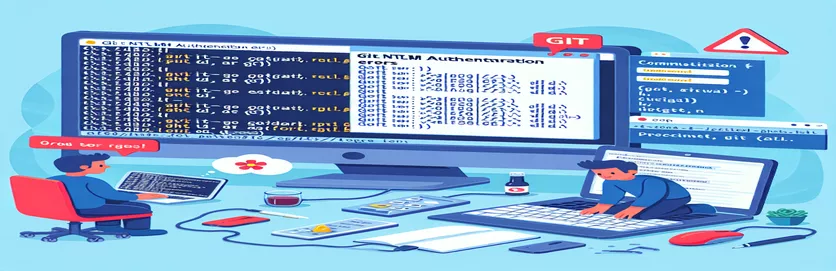Устранение ошибок аутентификации
Клонирование репозитория, размещенного на сервере Azure DevOps, с помощью Git иногда может вызывать проблемы, особенно с аутентификацией. Хотя Visual Studio легко обрабатывает большинство конфигураций, установка Git на новом клиенте без Visual Studio может привести к неожиданным сбоям аутентификации. Эта проблема обычно возникает из-за различий в способах управления и обработки учетных данных.
В этой статье рассматривается конкретная проблема, связанная с сбоем проверки подлинности NTLM при настройке нового клиента. Мы изучим симптомы, журналы и потенциальные причины этой проблемы, а также предоставим решения, которые помогут вам успешно аутентифицировать и клонировать ваш репозиторий. Понимание тонкостей аутентификации NTLM и управления учетными данными Git будет ключом к решению этой проблемы.
Аутентификация NTLM с помощью Git и Azure DevOps
Бэкэнд-скрипт на Python для управления учетными данными
import osimport subprocessimport keyringdef store_credentials(service_name, username, password):keyring.set_password(service_name, username, password)def get_credentials(service_name, username):return keyring.get_password(service_name, username)def configure_git_credentials(service_name, repo_url, username):password = get_credentials(service_name, username)if password is None:raise Exception("No stored credentials found.")command = ["git", "credential", "approve"]input_data = f"url={repo_url}\nusername={username}\npassword={password}\n"subprocess.run(command, input=input_data.encode(), check=True)# Usage example:# store_credentials("devops.mydomain.com", "myusername", "mypassword")# configure_git_credentials("devops.mydomain.com", "https://devops.mydomain.com/Global/myrepo/_git/myrepo", "myusername")
Настройка Git для аутентификации NTLM
Скрипт внешнего интерфейса в Bash для настройки конфигураций Git
#!/bin/bashREPO_URL="https://devops.mydomain.com/Global/myrepo/_git/myrepo"USERNAME="myusername"PASSWORD="mypassword"# Configure Git to use the credential managergit config --global credential.helper manager-core# Store credentials using git-credential-managerecho "url=$REPO_URL" | git credential approveecho "username=$USERNAME" | git credential approveecho "password=$PASSWORD" | git credential approve# Clone the repositorygit clone $REPO_URL
Исправление проблем аутентификации NTLM в Git
Скрипт PowerShell для обеспечения правильной аутентификации NTLM
param ([string]$repoUrl = "https://devops.mydomain.com/Global/myrepo/_git/myrepo",[string]$username = "myusername",[string]$password = "mypassword")function Set-GitCredentials {param ([string]$repoUrl,[string]$username,[string]$password)$creds = @{url = $repoUrlusername = $usernamepassword = $password}$creds | ConvertTo-Json | git credential-manager approve}# Set the credentials and clone the repoSet-GitCredentials -repoUrl $repoUrl -username $username -password $passwordgit clone $repoUrl
Решение проблем аутентификации NTLM
Проблемы аутентификации NTLM часто возникают из-за различий в конфигурации между различными клиентами и средами, в которых они работают. Одной из распространенных проблем является отсутствие надлежащего управления учетными данными. Когда Git пытается пройти аутентификацию с помощью NTLM, он полагается на диспетчер учетных данных, который предоставит необходимые учетные данные. Если эти учетные данные недоступны или настроены неправильно, аутентификация завершится неудачно. Это может быть особенно проблематично в средах, где Visual Studio не установлена, поскольку большая часть этой конфигурации обычно обрабатывается автоматически.
Еще один аспект, который следует учитывать, — это базовые сетевые настройки и то, как они взаимодействуют с аутентификацией NTLM. Например, клиент Git должен быть правильно настроен для связи по защищенным каналам, а любые несоответствия в настройках SSL/TLS могут привести к сбоям аутентификации. Для успешной аутентификации крайне важно убедиться, что клиент Git использует правильную серверную часть SSL, например Schannel в Windows, и что все соответствующие сертификаты установлены правильно. Кроме того, на процесс аутентификации могут влиять проблемы, связанные со средой, такие как настройки прокси-сервера и правила брандмауэра.
Общие вопросы об аутентификации NTLM в Git
- Почему проверка подлинности NTLM не выполняется на одном клиенте, а на другом нет?
- Сбой может быть вызван различиями в конфигурации или отсутствием учетных данных. Убедитесь, что оба клиента настроены одинаково и что у них сохранены необходимые учетные данные.
- Как я могу безопасно хранить учетные данные Git в своей системе?
- Использовать keyring.set_password Функция Python для безопасного хранения учетных данных в связке ключей системы.
- Какова роль subprocess.run в скрипте аутентификации?
- Эта команда используется для запуска подпроцесса, который настраивает Git с необходимыми учетными данными, обеспечивая правильную аутентификацию клиента Git.
- Как настроить Git для использования ядра диспетчера учетных данных?
- Запустите команду git config --global credential.helper manager-core чтобы настроить Git на глобальное использование ядра диспетчера учетных данных.
- Почему подтверждение NTLM отклонено на моем новом клиенте?
- Рукопожатие может быть отклонено из-за отсутствия или неправильных учетных данных или из-за проблем с конфигурацией SSL/TLS.
- Как подтвердить учетные данные в Git с помощью сценария Bash?
- Используйте команду echo "url=$REPO_URL" | git credential approve чтобы сохранить URL-адрес репозитория в диспетчере учетных данных Git.
- Какова функция $creds | ConvertTo-Json | git credential-manager approve в PowerShell?
- Эта команда преобразует учетные данные в формат JSON и утверждает их в диспетчере учетных данных Git, обеспечивая правильную аутентификацию.
- Могут ли различия в настройках SSL/TLS повлиять на аутентификацию NTLM?
- Да, несоответствия в настройках SSL/TLS могут привести к сбоям аутентификации. Убедитесь, что используются правильные серверная часть SSL и сертификаты.
- Как настройки сети могут повлиять на аутентификацию NTLM?
- Настройки прокси-сервера и правила брандмауэра могут мешать процессу аутентификации. Убедитесь, что конфигурация вашей сети обеспечивает правильную связь.
- Что такое встроенная проверка подлинности Windows и как она связана с NTLM?
- Интегрированная проверка подлинности Windows (WIA) включает NTLM и другие протоколы. Это обеспечивает беспрепятственную аутентификацию с использованием учетных данных Windows.
Заключительные мысли по решению проблем аутентификации Git NTLM
В заключение, сбои аутентификации NTLM при клонировании репозиториев Git из Azure DevOps можно устранить, обеспечив правильное управление учетными данными и их настройку. Использование таких инструментов, как системный брелок для безопасного хранения учетных данных и настройка Git для использования диспетчера учетных данных, может решить большинство проблем. Кроме того, крайне важно уделять внимание настройкам SSL/TLS и конфигурациям сети. Следуя описанным шагам и сценариям, пользователи могут преодолеть проблемы аутентификации и обеспечить беспрепятственный доступ к своим репозиториям независимо от клиентской среды.